Работно място далеч от офиса
Microsoft Teams е платформа за сътрудничество, която предоставя на екипите възможността да работят заедно и да споделят информация в общо пространство. Това е идеалният инструмент за екипи, разпръснати глобално или отдалечено. С функции като чатове на работното място, съхранение на файлове, видео срещи и интегриране на приложения, вашият екип може да работи в хармония в едно споделено работно пространство.
Особено сега, когато хората работят от вкъщи, една платформа като тази е точно това, от което се нуждае светът. Можете да използвате Microsoft Teams безплатно с версията „Microsoft Teams Free“. Той предлага настолно приложение за Windows, Mac и Linux, уеб приложение и приложения за Android и iOS, така че потребителите могат да работят с лекота отвсякъде.
Как да настроите Microsoft Teams
Отидете на teams.microsoft.com и въведете своя имейл адрес, за да създадете акаунт в Microsoft Teams. Ако вече имате акаунт в Microsoft, можете също да използвате този имейл.

След това на страницата „Как искате да използвате Teams“ ще имате три опции: За училище, За приятели и семейство, За работа. Можете да изберете опцията, която ви подхожда най-добре. За да настроите екипи за вашата организация, изберете „За работа“ и щракнете върху „Напред“.

След това трябва да влезете с вашия акаунт в Microsoft. Ако нямате акаунт в Microsoft, можете да създадете такъв, като използвате имейл адреса, който сте въвели по-рано. Сега въведете вашето име и фамилия и името на вашата организация. Вашата страна/регион вече ще бъде избран. Кликнете върху „Настройване на екипи“.

Teams ще започне да създава вашата организация в Teams. Може да отнеме няколко секунди.
След като Teams за вашата организация е настроен, той ще ви помоли да „Изтеглите приложението за Windows“, или „Използвайте уеб приложението вместо това“. Можете да изберете една от двете опции, но изтеглянето на настолното приложение е по-добър залог, ако трябва да го използвате редовно. Освен това някои функции като „Споделяне на екрана“ работят по-добре в настолното приложение в сравнение с уеб приложението на Teams.

Независимо дали отваряте Teams в настолното приложение или уеб приложението, интерфейсът и по-голямата част от функционалността са едни и същи.
Как да поканите хора във вашата организация в екипи
Ще получите имейл от Microsoft Teams с връзка за споделяне с хора. Teams също така ще ви покаже връзката, когато отворите своя акаунт в Teams за първи път. Можете да получите достъп до тази връзка по всяко време и от приложението Teams. Препратете тази връзка на вашите колеги и съотборници и когато те я използват, ще получите молба от тях да се присъедините към вашата организация.

За да одобрите заявки за съотборници да се присъединят към вашата организация, отворете приложението Teams (настолен компютър или уеб) и отидете на опцията „Поканване на хора“.

След това щракнете върху опцията „Чакащи заявки“, за да отворите страницата с чакащи заявки и покани.

Кликнете върху бутона „Одобряване“ до заявката на вашия колега.

Можете също да поканите хора чрез имейл или от вашия списък с контакти. В приложението Teams щракнете върху опцията „Поканване на хора“. Следващият екран ще се отвори, където ще бъдат изброени всички начини да поканите някого. Кликнете върху „Покана по имейл“, за да изпратите покана, използвайки имейл адреса, ако знаете имейл адреса на вашите съотборници.

Въведете имейл адресите на вашите колеги и кликнете върху бутона „Изпращане на покани“. Поканите, които изпращате по имейл, ще бъдат изброени в секцията „Чакащи покани“.

Вашите колеги ще получат имейл за присъединяване към организацията. Когато щракнат върху бутона „Присъединете се към екипи“ в имейла, те ще бъдат пренасочени към Microsoft Teams. Ако нямат акаунт в Teams, те могат да създадат такъв от същата връзка. И те ще станат част от вашата организация в Microsoft Teams.

Как да използвате Microsoft Teams
Отворете приложението Microsoft Teams и щракнете върху „Екипи“ в лявата лента с инструменти. Тук са изброени всички отбори, в които сте част.

Създаване на екипи
Можете да създадете още екипи или да се присъедините към други екипи от приложението Teams. Щракнете върху опцията „Екипи“ вляво и след това щракнете върху опцията „Присъединете се или създайте екип“ в долната част на екрана.

Кликнете върху бутона „Създаване на екип“, за да създадете нов екип, или отидете на опцията „Търсене на екипи“, за да се присъедините към екип.

Управление на екипи
Можете да управлявате екип, като щракнете върху опцията „Още“ до името на екипа и изберете опцията „Управление на екип“. Наличните опции за управление са различни за собствениците и членовете.

Екранът „Управление на екипа“ ви позволява да управлявате всички аспекти, свързани с екип, от едно място. Можете да управлявате членове, да добавяте членове, да създавате нови канали и приложения и да управлявате разрешенията от тук.
Собственикът може също да направи други членове на екипа собственици, като по този начин им дава администраторски привилегии. Кликнете върху „Член“ до името на член и изберете „Собственик“ от падащото меню.

Използване на екипни канали
Екипите са съставени от канали. Във всички екипи по подразбиране присъства канал „Общ“. Можете да създадете произволен брой канали, които искате, като щракнете върху бутона „Създаване на още канали“ в Общия канал.

Можете също да създадете нов канал, като щракнете върху опцията „Още“ (три точки) до името на екипа и кликнете върху „Добавяне на канал“.

Каналите могат да бъдат изградени въз основа на темата, отделите или всяка друга класификация. Новите канали могат да бъдат достъпни за всеки в екипа (стандартно) или за конкретна група лица (частни) от опцията „Поверителност“.
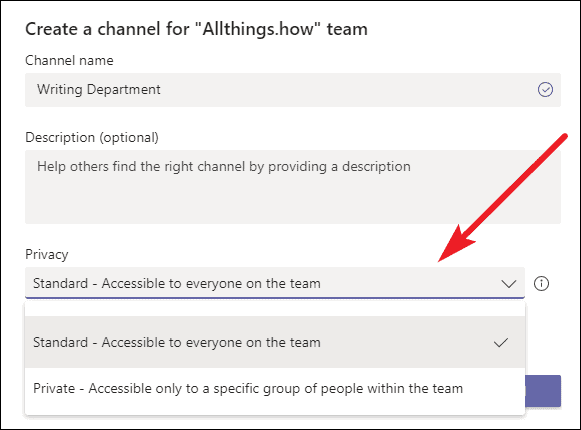
Каналите са мястото, където се извършва истинската работа. Можете да общувате с екипа, да споделяте файлове и да провеждате срещи.
Управление на раздели в екипни канали
Канал има „Раздели“ в горната част. Разделите са бързи връзки към вашите файлове, приложения и услуги. Всеки канал има три раздела по подразбиране: Публикации, файлове, Wiki. Можете да добавите произволен брой раздели към канал. Щракнете върху иконата „+“, за да добавите раздел.

Можете също да преименувате или премахнете раздела Wiki. За да го преименувате или премахнете, отидете на раздела и щракнете върху стрелката до него. Падащото меню ще изброи опциите „Преименуване“ и „Премахване“.

Всички съотборници могат да редактират файловете, които са споделени в публикация в канал, едновременно и също така да споделят своите мисли с екипа, докато редактират файла. Кликнете върху опцията „Още“ (три точки) до споделения файл и след това изберете „Редактиране в екипи“.

За да видите всички файлове, споделени в канал, отидете в раздела „Файлове“. За да видите всички файлове, споделени между екипи, изберете „Файлове“ вляво.

Чат в групи или насаме
Можете да говорите с хора или групи насаме. Отидете на „Чатове“ вляво и кликнете върху бутона „Нов чат“ и въведете името, за да започнете разговор.

Осъществяване на аудио и видео разговори
Можете също да се обадите за извършване на аудио и видео разговори с отделни лица и групи от екипи от опцията „Обаждания“ вляво. Можете да добавите членове към вашето бързо набиране за бърз достъп. Безплатната версия дори поддържа опции за споделяне на екрана и замъгляване на фона при видео разговори.

Интегриране на приложения и услуги в Microsoft Teams
Различните интегрирани приложения и услуги могат да бъдат достъпни от опцията „Приложения“ вляво. Можете също да добавите тези приложения като раздели в екипните канали.

Всяко приложение, което добавите към вашите екипи, ще бъде достъпно под опцията „Още“ (три точки) вляво.

Заключение
Microsoft Teams е страхотна платформа за сътрудничество, за да работят екипите безпроблемно. Можете да общувате, да споделяте файлове, да използвате интегрирани приложения с вашите съотборници, за да работите ефективно от всяка точка на света. Безплатната версия предоставя отличен брой функции, но потребителите могат също да надстроят до платена версия, която предлага много повече.
